
在日常电脑使用中,U盘启动是许多用户进行系统重装、故障排查及数据恢复的常见方式。然而,有些用户在进入BIOS设置界面时,发现“启动选项(Boot Options)”中并没有出现U盘启动的选项,这使得他们无法通过U盘启动电脑。本文将针对“bios里无u盘启动选项”的问题进行详细分析,并结合实际情况提供解决方案,帮助用户顺利实现U盘启动。
一、为何BIOS里无U盘启动选项?
首先我们要了解BIOS是电脑主板自带的基本输入输出系统,在开机时负责硬件自检和启动设备的选择。BIOS会根据当前检测到的硬件设备,列出可用的启动项。若U盘启动选项缺失,通常是由以下几个原因导致:
1. U盘未被识别
如果U盘没有正确连接或格式不兼容,BIOS无法识别该设备,自然无法显示启动项。部分旧版BIOS对带有较特殊格式的U盘支持不好,或者U盘本身有故障,也会导致识别不到。
2. USB接口问题
部分电脑对USB接口有严格限制,例如只支持USB2.0接口的启动,插入USB3.0接口时可能无法被系统识别。同时,也有部分主板BIOS在特定的USB端口(如前置接口)无法启动,需要用户尝试将U盘插入后置接口。
3. 启动模式与安全启动(Secure Boot)设置
近年来,新电脑普遍采用UEFI启动模式,并开启了安全启动功能。安全启动会限制启动设备,若U盘不符合数字签名要求,则不会显示为启动选项。此外,部分BIOS需要在设置中切换启动模式为“Legacy”或关闭安全启动,才能识别传统的U盘启动。
4. BIOS版本问题
一些老旧或者定制版BIOS可能没有完善支持USB启动功能,建议到主板官网或笔记本厂商官网更新BIOS到最新版本以获得更好的兼容性。
二、如何解决BIOS无U盘启动选项问题?
针对上述原因,用户可以通过以下步骤逐一排查并解决问题:
1. 检查U盘以及启动盘制作
确保所用的U盘完好无损,且启动盘制作正确。常用的启动盘制作工具包括“Windows USB/DVD下载工具”、“Rufus”、“UltraISO”等。建议使用兼容UEFI或者Legacy模式的启动盘制作方式,根据电脑设置选择合适的启动模式。
2. 尝试更换USB接口
将U盘从一个USB接口换到另一个接口,尤其是主机后方的USB2.0接口,避免使用前置或集线器上的接口。此外,如果使用的是USB3.0接口,尝试换成USB2.0接口,因为部分旧主板USB3.0接口可能不支持启动。
3. 进入BIOS修改启动设置
开机时按下主板特别指定的热键(如Del、F2、F10等)进入BIOS设置,在“Boot”页面确认启动模式是“UEFI兼容”或“Legacy”,则根据制作启动盘的方式调整。若启用了“Secure Boot”,试着关闭此选项,因为安全启动会限制非官方签名的启动设备。
4. 启用USB启动支持
部分BIOS默认关闭了USB设备的启动支持,需要手动开启“USB Mass Storage Device”或者“USB Legacy Support”相关选项,避免BIOS不会将U盘识别为启动设备。
5. 更新BIOS固件
访问主板或笔记本厂商官方技术支持页面,下载并更新至最新版本BIOS。更新BIOS可以提升硬件兼容性,解决部分启动设备识别问题。
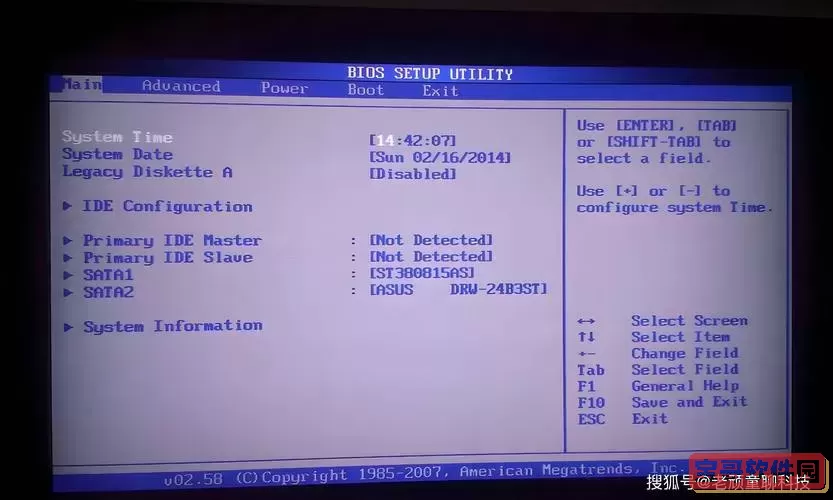
6. 恢复BIOS默认设置
部分用户可能因误操作导致BIOS设置异常,建议进入BIOS后选择“Load Defaults”或“Load Optimized Defaults”,恢复默认设置后重新设置启动项。
三、常见的案例分享
许多中国普通用户在重装系统时遇到无U盘启动的问题。比如,有用户购买了较新型号的戴尔笔记本,默认开启了UEFI和安全启动,加之启动盘制作格式不正确,结果开机无U盘启动选项。解决方案是关闭安全启动,转换为Legacy模式,并使用Rufus制作兼容UEFI的启动盘,问题得以解决。
另有用户使用华硕主板,U盘插于前置扩展接口,结果BIOS无法识别。换到主机后置USB2.0接口后,U盘启动选项正常显示。
四、总结
“bios里无u盘启动选项”是较为常见的问题,造成原因多样,但基本都可以通过检查U盘设备、调整BIOS设置以及启动盘正确制作等方法解决。对中国地区用户而言,特别需要注意的是厂商默认的UEFI和安全启动设置,因为这两项在新机型中非常普遍。用户在遇到此类问题时,应保持耐心,结合硬件和系统知识逐步排查。通过本文提供的思路和步骤,绝大多数用户可以自行解决无U盘启动选项的问题,顺利进行系统安装或维护。